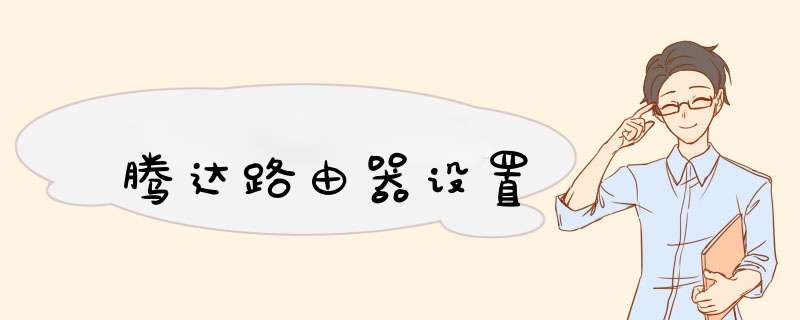
腾达路由器的设置方法如下:
工具:联想笔记本电脑e460、Windows10系统、苹果12手机、iOS14、手机浏览器12.11、腾达路由器AC1203V2。
1、我们在路由器底部的铭牌标签上可以看到路由器的登陆地址(192.168.0.1)及无线名称(SSID后面就是它的无线名称)。
2、手机找到ChinaNet-2.4G或ChinaNet-5G,两个中随便选一个连上就可以(一般选用5G),直接点连接,没有密码。
3、在手机浏览器里输入腾达路由器登陆地址192.168.0.1点前往。
4、点击开始体验。
5、d出设置无线密码,可以把无线密码同时设为路由密码,只需把下面方框内勾上。
6、将无线密码同时设为路由器管理员密码。
7、设置好后,进入路由器界面,可以看到在线设备有几台。
8、点陆无线设置,可以分别设置ChinaNet-2.4G和ChinaNet-5G的无线密码,到时会搜到两个wifi都可以上网,可以自己选择-一个连接,设置完后记得点保存。
9、点击家长控制,可以在 *** 作下方点击修改。
10、可以为各种连接的设备设置每天予许上网的时间及把不予许访问的网站添加进去,修改完后记得点保存。
腾达路由器设置方法如下:
电脑:MacBook
系统:OSX10.9
软件:百度浏览器8.5.7
1、打开浏览器后输入腾达路由器地址,登录路由器。
2、点击高级设置后将上网方式设置为自动获取,点击无线设置。
3、在输入框中输入想要的无线名称和密码后点击确定就行了。
路由器保护措施
1、修改无线路由器的登录密码
很多用户购买路由器直接,不修改路由器的默认登录密码。如果你不相信,当你把你朋友的无线网络下一次输入192.168.1.1在浏览器,并在d出的窗口中输入默认的用户名密码为例,admin在大多数情况下,你可以直接登录。这是非常不安全的,建议你修改默认的登录密码。
2、设置MAC地址过滤
设置MAC地址过滤可以限制未登录的网卡登录无线网络,提高无线网络的安全性。但需要提醒的是MAC地址过滤不是万能的,简单的假冒可以绕过它,但MAC地址过滤仍然有效地阻止低级攻击。
3、不使用时关闭无线网络
有些路由器可以设置无线工作时间,当他们去上班或上课,建议关闭无线,所以这个不速之客不会偷偷蹭你的网,你不在家。如果无线路由器不能设置工作时间,然后关闭路由器和ADSL调制解调器直接出门的时候,和节约用电。
以上内容参考:百度百科—腾达
腾达无线路由器的设置方法:
1、登陆路由器管理界面,在浏览器中输入:192.168.0.1后按下回车键;
2、选择“ADSL拨号”,在“宽带用户名”“宽带密码”中输入宽带运营商提供的宽带用户名和密码,点击“确定”即可;
3、点击“无线设置”-“无线安全”设置无线密码;
4、在设置界面中点击“无线设置”—“无线基本设置”修改无线信号名称;
5、点击“高级设置”-“运行状态”,如果WAN口状态显示“已连接”就可以浏览网页。
无线路由器是用于用户上网、带有无线覆盖功能的路由器。
无线路由器可以看作一个转发器,将家中墙上接出的宽带网络信号通过天线转发给附近的无线网络设备(笔记本电脑、支持wifi的手机、平板以及所有带有WIFI功能的设备)。
市场上流行的无线路由器一般都支持专线xdsl/cable、动态xdsl、pptp四种接入方式,还具有其它一些网络管理的功能,如dhcp服务、nat防火墙、mac地址过滤、动态域名等功能。
欢迎分享,转载请注明来源:内存溢出

 微信扫一扫
微信扫一扫
 支付宝扫一扫
支付宝扫一扫
评论列表(0条)